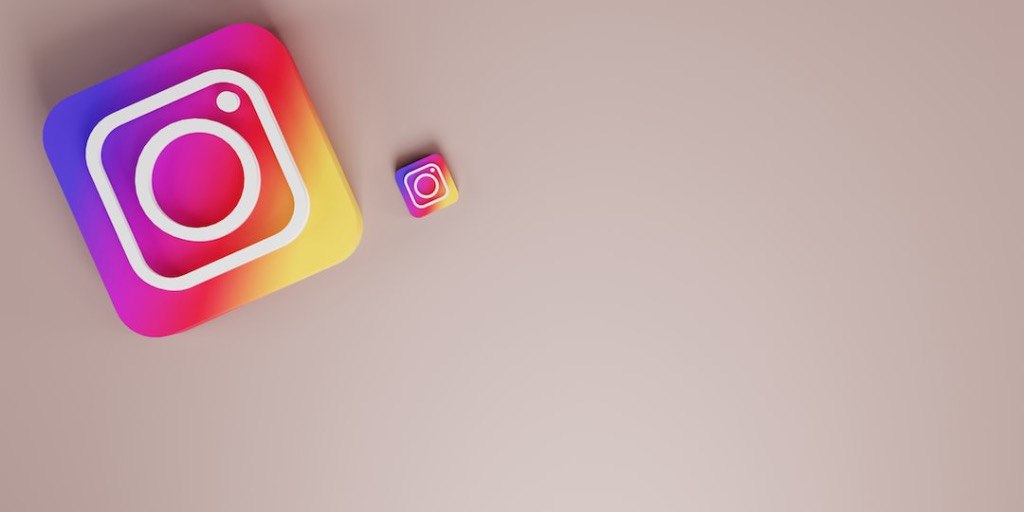هل تتلقى رسالة خطأ “تأكيد معلوماتك على التطبيق” على Instagram؟
إليك رسالة الخطأ الكاملة، “لقد لاحظنا نشاطًا غير عادي من حسابك. قم بتأكيد هويتك من تطبيق
Instagram للرجوع إلى حسابك”.
للمتابعة، تحتاج إلى إكمال صورة ذاتية للفيديو للتحقق من هويتك ومع ذلك، لا يستطيع الكثير من
المستخدمين إكمال الصورة الذاتية للفيديو.
عندما يحاولون إكماله، ستكون هناك رسالة خطأ أخرى تفيد بأن Instagram قد توقف.
في حالات أخرى، قد يظهر الخطأ “حدث خطأ”.
في هذا الدليل، ستتعرف على كيفية إصلاح “تأكيد معلوماتك على التطبيق” على Instagram حتى تتمكن
من استعادة حسابك.
كيفية إصلاح “تأكيد معلوماتك على التطبيق” على Instagram
لإصلاح “تأكيد معلوماتك على التطبيق” على Instagram، تحتاج إلى إكمال التحقق من الصورة الذاتية
للفيديو.
إذا كنت تواجه مشكلة في إكماله، فأنت بحاجة إلى إلغاء تثبيت Instagram وإعادة تثبيته بعد 3 أيام.
تمكن العديد من المستخدمين من إصلاح الخطأ عن طريق إلغاء تثبيت Instagram وإعادة تثبيته ومع
ذلك، تحتاج إلى إعادة تثبيت Instagram في وقت لاحق حيث أبلغ بعض المستخدمين أن الخطأ قد اختفى
بعد 24 ساعة ومع ذلك، يوصى بشدة بإعادة تثبيت Instagram بعد 3 أيام – لتشغيله بأمان.
عندما تقوم بإلغاء تثبيت Instagram، سيتم مسح ذاكرة التخزين المؤقت للتطبيق تلقائيًا وبالتالي، لا تحتاج
إلى مسح ذاكرة التخزين المؤقت لـ Instagram يدوياً.
فيما يلي 3 طرق لإصلاح “تأكيد معلوماتك على التطبيق” على Instagram:
1- الطريقة الأولى: أكمل الصورة الذاتية للفيديو
2- الطريقة 2: قم بإلغاء تثبيت Instagram وإعادة تثبيته بعد 3 أيام
3- الطريقة الثالثة: اسمح لـ Instagram بالوصول إلى الكاميرا
الطريقة الأولى: أكمل الصورة الذاتية للفيديو
الطريقة الأولى لإصلاح “تأكيد معلوماتك على التطبيق” على Instagram هي محاولة إكمال التحقق من
الصورة الذاتية للفيديو.
إذا لم يظهر التحقق من الصورة الذاتية للفيديو، يمكنك محاولة استخدام جهاز آخر.
على سبيل المثال، يمكنك استخدام هاتف صديقك لتسجيل الدخول إلى حسابك على Instagram.
لبدء التحقق من الصورة الذاتية للفيديو، تحتاج إلى وضع وجهك في الدائرة.
ثانياً، أدر رأسك ببطء إلى اليمين تأكد من حمل هاتفك على مستوى العين وأن وجهك بالكامل مرئي.
ثالثاً، أدر رأسك ببطء إلى اليسار.
رابعاً، قم بإمالة رأسك ببطء لأعلى.
أخيراً، تحتاج إلى تدوير رأسك ببطء إلى اليمين واليسار مرة أخرى.
قم بتأكيد معلوماتك على التطبيق للرجوع إلى حسابك
إذا كان التحقق من الصورة الذاتية للفيديو لا يعمل من أجلك، فحاول استخدام هاتف مختلف أو سجل الدخول
إلى Instagram على Safari / Chrome.
بعد اتباع الإرشادات التي تظهر على الشاشة، ستنتقل إلى صفحة “اكتمال الصورة الذاتية للفيديو” هذا يعني
أنك أكملت التحقق من الصورة الذاتية للفيديو.
اضغط على “إرسال” لإرسال صورة سيلفي للفيديو.
إذا نجحت، فسيتم إلغاء قفل حسابك على Instagram وستتمكن من استخدامه ومع ذلك، يظهر خطأ لدى
العديد من المستخدمين بعد الانتهاء من الصورة الذاتية للفيديو.
الخطأ الشائع هو “حدث خطأ” ولن تتمكن من المتابعة.
إذا تلقيت خطأ، فأنت بحاجة إلى استخدام الطريقة الثانية لإصلاح الخطأ “تأكيد معلوماتك على التطبيق”.
الطريقة 2: قم بإلغاء تثبيت Instagram وإعادة تثبيته بعد 3 أيام
إذا كان التحقق من الصورة الذاتية للفيديو لا يعمل من أجلك، فأنت بحاجة إلى إلغاء تثبيت Instagram
وإعادة تثبيته بعد 3 أيام.
أولاً، انتقل إلى تطبيق Instagram.
إذا كنت تستخدم iPhone، فانقر مع الاستمرار على تطبيق Instagram بعد ذلك، انقر فوق “حذف
التطبيق” لحذف تطبيق Instagram.
عندما تحذف Instagram، سيتم مسح ذاكرة التخزين المؤقت للتطبيق تلقائياً. وبالتالي، سيكون
Instagram على قائمة نظيفة في المرة التالية التي تقوم فيها بإعادة التثبيت وفتحه.
بمجرد حذف Instagram، عليك الانتظار لمدة 3 أيام.
بعد 3 أيام، افتح App Store / Google Play Store، وأعد تثبيت Instagram وافتحه بعد ذلك،
قم بتسجيل الدخول إلى حساب Instagram الخاص بك ويجب أن يختفي الخطأ “تأكيد معلوماتك على
التطبيق”!
وفقًا للعديد من المستخدمين، تمكنوا من استعادة حساب Instagram الخاص بهم عن طريق إلغاء تثبيت
Instagram وإعادة تثبيته بعد 24 ساعة إلى 3 أيام ومع ذلك، يوصى بإعادة تثبيت Instagram بعد 3
أيام فقط لتكون آمناً.
الآن بعد أن استعدت حساب Instagram الخاص بك، تحتاج إلى منع حدوث الخطأ مرة أخرى وللقيام
بذلك، تحتاج إلى تسجيل الخروج وإلغاء تثبيت أي تطبيقات تابعة لجهات خارجية تستخدمها.
الطريقة الثالثة: اسمح لـ Instagram بالوصول إلى الكاميرا
السبب الرئيسي لعدم نجاح التحقق من الفيديو هو أنك لم تسمح لـ Instagram بالوصول إلى الكاميرا.
إذا لم تسمح لتطبيق Instagram بالوصول إلى الكاميرا، فستحصل على شاشة فارغة.
إليك كيفية السماح لـ Instagram بالوصول إلى الكاميرا الخاصة بك على iPhone:
1- افتح إعدادات هاتفك.
2- مرر لأسفل وانقر على “Instagram”.
3- قم بتمكين خيار “الكاميرا”.
بعد تمكين خيار “الكاميرا”، أغلق تطبيق Instagram وأعد فتحه.
عند إعادة فتح Instagram، يجب أن يظهر التحقق من الصورة الذاتية.
ما هو “تأكيد معلوماتك” على Instagram؟
من المحتمل أنك تلقيت الخطأ “تأكيد معلوماتك في التطبيق” لأنك استخدمت تطبيقاً تابعاً لجهة خارجية
وبالتالي، تحتاج إلى تسجيل الخروج من أي تطبيقات تابعة لجهات خارجية وإلغاء تثبيتها.
إذا كنت قد ربطت حسابك على Facebook بحسابك على Instagram، فيمكنك محاولة تمكين التعرف
على الوجوه على Facebook.
يمكنك القيام بذلك عن طريق فتح تطبيق Facebook، والانتقال إلى الإعدادات الخاصة بك، والضغط
على “التعرف على الوجه”.
بمجرد النقر على “التعرف على الوجه”، تحتاج إلى تمكينه إذا لم تكن قد قمت بذلك بالفعل.
باختصار، سيتم رفع الخطأ “تأكيد معلوماتك على التطبيق” تلقائياً إذا قمت بإلغاء تثبيت Instagram
وإعادة تثبيته بعد 3 أيام.
إذا كان Instagram لا يزال يطالبك بإكمال صورة ذاتية للفيديو ولكنها لا تعمل، يمكنك محاولة تسجيل
الدخول إلى حسابك على Instagram باستخدام جهاز آخر.
يتضمن ذلك جهاز كمبيوتر أو هاتف صديقك.
يمكنك أيضاً محاولة تسجيل الدخول إلى حساب Instagram الخاص بك على متصفح (على سبيل المثال،
Safari وChrome) ومحاولة إكمال صورة سيلفي للفيديو هناك.
الخاتمة
يحتاج Instagram إلى تأكيد معلوماتك كإجراء أمني.
ربما يكون هذا بسبب إدخال تفاصيل تسجيل الدخول إلى Instagram في تطبيق تابع لجهة
خارجية.
إذا أدخلت تفاصيل تسجيل الدخول الخاصة بك في تطبيق تابع لجهة خارجية، فقد يقفل
Instagram حسابك هذا لأن Instagram يعتقد أنه تم اختراق حسابك.